Zmizel ve vašem počítači ovládací panel Nvidia poté, co jste upgradovali systém Windows nebo aktualizovali grafický ovladač? Podle uživatelů na tuto chybu narazili poté upgrade jejich verze Windows z Windows 10.
Také když software grafického ovladače není správně aktualizován, pak se s touto chybou setkalo také mnoho uživatelů.
Ovládací panel Nvidia poskytuje uživatelům užitečné funkce pro ovládání vlastností grafické karty Nvidia. Někdy uživatelé zjistí, že nastavení zobrazení Nvidia nejsou k dispozici nebo Ovládací panel Nvidia zmizí v kontextové nabídce plochy, nabídce Start nebo na ploše.
Předběžnými důvody mohou být vadné ovladače grafické karty po jejich aktualizaci nebo chybějící podklíče a hodnoty registru. Některé náhodné problémy mohou být také zodpovědné za chybí chyba ovládacího panelu Nvidia.
Zde je návod, jak opravit chybějící ovládací panel Nvidia v systému Windows 10.
Ovládací panel NVIDIA se nezobrazuje ve Windows 10 – použijte Bit Driver Updater opravit to (doporučeno odborníky)
Hlavním důvodem „Nelze najít ovládací panel NVIDIA“ a dalšími problémy s počítačem jsou zastaralé nebo poškozené ovladače systému Windows. Nejlepším způsobem, jak tyto problémy vyřešit, je použít výkonný bezplatný nástroj pro aktualizaci ovladačů, tj. Bit Driver Updater. Tento program se bez námahy postará o všechny problémy související s ovladači, které způsobují potíže s fungováním vašich hardwarových zařízení.
Chcete-li si zdarma stáhnout a nainstalovat nejnovější grafické ovladače Nvidia, klikněte na tlačítko níže!

Jak opravit chybějící ovládací panel Nvidia ve Windows 10?
Pojďme se nyní ponořit hlouběji, abychom porozuměli metodám řešení problému chyby otevření ovládacího panelu Nvidia.
1. Restartujte služby Nvidia
Pokud nemůžete najít ovládací panel Nvidia na vašem systému Windows 10, restartování služeb Nvidia vám může pomoci významně vyřešit chybu. Zde jsou kroky k restartování služeb Nvidia:
- Otevřete dialogové okno Spustit stisknutím tlačítka Klávesa Windows + R klíč dohromady.
- Poté musíte otevřít okno Služby zadáním "services.msc" v dialogovém okně Spustit a poté stiskněte Vstupte.
- Zkuste najít související služby Nvidia.
- Klikněte pravým tlačítkem na službu Nvidia a poté klikněte na Restartujte ve vyskakovacím menu.
- Pokud vidíte, že konkrétní služba Nvidia není spuštěna, klikněte pravým tlačítkem na službu a vyberte ji Start možnost z kontextové nabídky.
Jakmile to dokončíte, otevřete ovládací panel Nvidia a zjistěte, zda je problém vyřešen, jinak vyzkoušejte následující metody.
Přečtěte si více: Jak aktualizovat ovladače Nvidia v systému Windows 10
2. Odkryjte ovládací panel Nvidia
Při aktualizaci softwaru grafické karty Nvidia se někdy ovládací panel Nvidia nemusí zobrazit v kontextové nabídce plochy nebo nabídce Start.
Pokud vám restartování služeb Nvidia nepomohlo najít ovládací panel Nvidia, můžete ovládací panel Nvidia odkrýt následujícím způsobem a zjistit, zda to pomůže opravit chybějící chybu ovládacího panelu Nvidia.
- Přejděte do ovládacího panelu systému a poté dvojitým kliknutím otevřete možnost Ovládací panely Nvidia. (Ujistěte se, že položky prohlížíte podle velkých ikon v ovládacím panelu systému.)
- Najít plocha počítače nebo Pohled menu pro výběr Přidat kontextovou nabídku plochy možnost z rozbalovací nabídky.
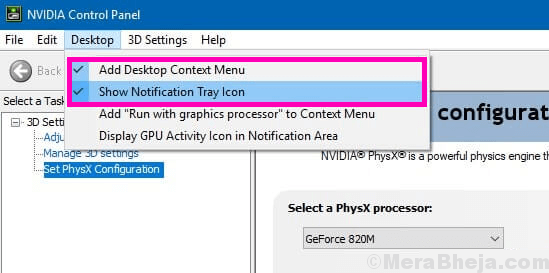
Jakmile vyberete výše uvedenou možnost, vraťte se zpět na plochu systému a zjistěte, zda nyní můžete ovládací panel Nvidia automaticky najít na obrazovce počítače.
3. Ručně spusťte ovládací panel Nvidia
Dokud a dokud nebudete schopni najít trvalé řešení vyřešit chybu neotevírání ovládacího panelu Nvidia, do té doby můžete přistupovat k ovládacímu panelu Nvidia jeho ručním spuštěním.
Takto to můžete snadno udělat:
- Přejděte na Jednotka C složka z Můj počítač.
- Najít Programové soubory složku zde.
- Poté přejděte na Složka Nvidia Corporation a hledat totéž v Složka Program Files (x86)..
- Když jste konečně v Nvidia Corporation složku a poté otevřete Klient ovládacího panelu.
- Identifikujte nvcplui soubor zde.
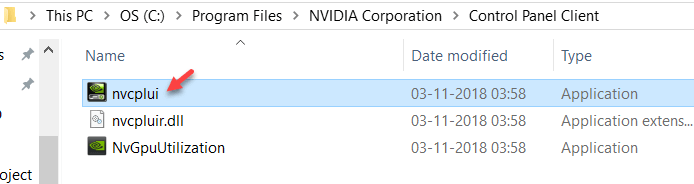
- Klepněte pravým tlačítkem myši na nvcplui soubor a Spusťte jej jako správce.
- Vytvořte zástupce na ploše také kliknutím pravým tlačítkem na nvcplui soubor.
Přečtěte si více: Jak upgradovat ovladače grafiky ve Windows 10
4. Aktualizujte grafický ovladač pomocí nástroje Driver Updater Tool
Většina problémů je způsobena vadnými ovladači v systému. Když narazíte na problém chybějícího ovládacího panelu Nvidia, mohl se zvýšit kvůli neúplné nebo chybné aktualizaci ovladače.
Za těchto okolností je nejlepším přístupem aktualizovat resp stáhněte si nejnovější ovladač grafické karty Nvidia s nejlepší aktualizace ovladačů nástroj.
Pokud přemýšlíte o tom, který je nejlepší software pro aktualizaci ovladačů pro váš systém, můžete zvážit instalaci Bit Driver Updater program.


Klíčové vlastnosti nástroje Bit Driver Updater:
- Okamžitě detekuje poškozené, zastaralé a chybějící ovladače.
- Stáhne originální verze ovladačů, které lze nainstalovat jediným kliknutím.
- Nabízí nepřetržitou technickou pomoc.
- Rychle zvyšuje výkon systému.
- Nabízí databázi s více než 160 000 ovladači zařízení.
- Tento nástroj prošel procesem testování WHQL od společnosti Microsoft.
Můžete si nainstalovat tento úžasný nástroj pro aktualizaci ovladačů a nechat jej důkladně prohledat váš systém, aby zjistil staré a vadné ovladače. Jakmile je proces skenování dokončen, můžete nainstalovat správné verze grafických ovladačů jediným kliknutím a otevřít ovládací panel Nvidia na ploše.
Kroky k aktualizaci ovladačů grafiky Nvidia pomocí nástroje Bit Driver Updater Tool
- Po instalaci Aplikace Bit Driver Updater na vašem systému, nechte jej prohledat váš systém automaticky.
- Teď chvíli počkejte. Během okamžiku získáte seznam všech chybějících, zastaralých nebo neodpovídajících ovladačů ve vašem systému.
- V seznamu přejděte na ovladač Nvidia a vyberte možnost ‚Aktualizovat nyní‘ umístěnou vedle něj, abyste si automaticky stáhli a nainstalovali jeho nejnovější verzi doporučenou výrobcem.
5. Přeinstalujte ovladač grafiky
Pokud metoda aktualizace ovladače nevyřešila problém chybějícího souboru Ovládací panel Geforce, pak můžete přeinstalovat ovladač grafiky a tento problém vyřešit.
Nejprve musíte odinstalovat ovladač grafiky a vymazat všechny soubory.
- Můžete to udělat tak, že přejdete na Správce zařízení a rozšíření Displejové adaptéry sekce.
- Zde klikněte pravým tlačítkem na ovladač grafické karty Nvidia a vyberte možnost „Odinstalujte zařízení.”
- Po dokončení procesu odinstalace restartujte systém.
Poté můžete znovu nainstalovat grafický ovladač Nvidia následujícím způsobem.
Prostřednictvím služby Windows Update:
- Buď přejděte do systému Windows Nastavení a jít do Aktualizace a zabezpečení.
- Pod Aktualizace a zabezpečení sekce, přejděte na Windows Update.
- Zde klikněte na „Kontrola aktualizací" umožní systému Windows stáhnout ovladač grafické karty Nvidia.
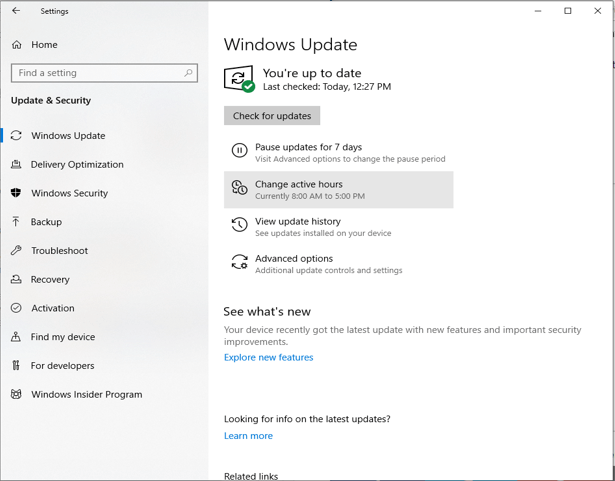
Z webu výrobce:
- Nejprve zkontrolujte verzi ovladače grafické karty prostřednictvím správce zařízení.
- Přejděte na web výrobce, vyhledejte přesnou verzi ovladače grafické karty a nainstalujte jej.
Přečtěte si více: Windows 10 100% využití disku ve Správci úloh [Opraveno]
6. Trvalé řešení jako podpora Nvidia
Podle podpory Nvidia existuje trvalý způsob, jak se zbavit chyby nastavení zobrazení Nvidia není k dispozici.
- Jít do Můj počítač a pak k Program Files (x86).
- Nalézt Nvidia Corporation a pak jděte do Zobrazit. NvContainer.
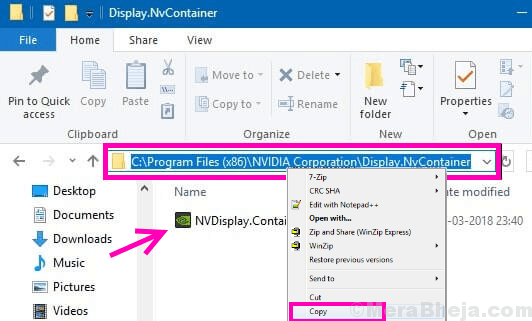
- Na tomto místě najděte Zobrazit. NvContainer soubor a kliknutím na něj pravým tlačítkem vyberte možnost kopírovat.
- Nakonec otevřete Spuštění Složku zadáním shell: spuštění v Dialogové okno Spustit následuje stisknutí Vstupte.
- Jakmile se otevře složka Po spuštění, můžete vložit soubor Zobrazit. NvContainer soubor zde.
- Nyní klikněte pravým tlačítkem myši na tento soubor a vyberte Vlastnosti volba.
- Přejděte na Kompatibilita kartu v Vlastnosti okno.
- Zaškrtněte políčko, které říká Spusťte tento program jako správce.
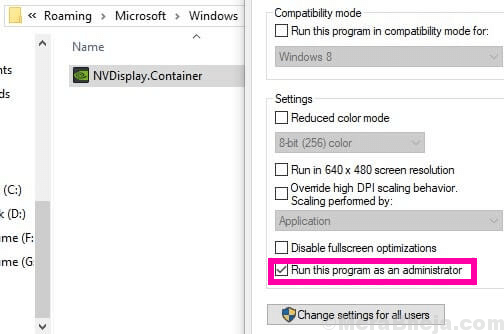
- Dále klikněte "OK" implementovat nová nastavení.
- Nakonec restartujte počítač a najděte ovládací panel Nvidia v místní nabídce plochy a nabídce Start.
Je nyní k dispozici ovládací panel Nvidia?
Mezi různými řešeními uvedenými výše je poslední metoda podle podpory Nvidia a grafiky metoda aktualizace ovladače je nejpotenciálnější, jak vyřešit problém s chybějícím ovládacím panelem Nvidia chyba.
Nakonec, pokud stále nemůžete chybu opravit, můžete se obrátit na tým podpory Nvidia.